
Obsah:
- Autor John Day [email protected].
- Public 2024-01-30 08:21.
- Naposledy změněno 2025-01-23 14:38.
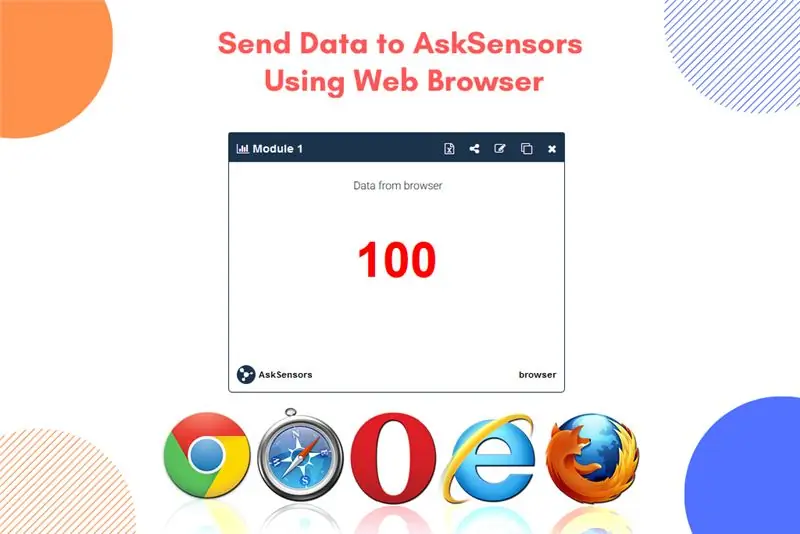
Nedávno jsem zaslal instruktáž, která ukazuje krok za krokem průvodce pro připojení uzlu MCU ESP8266 k platformě AskSensors IoT. Získal jsem zpětnou vazbu od lidí, kteří se více zajímají o platformu AskSensors, ale nemají v ruce uzel MCU. Proto píši tento tutoriál, abych krátce ukázal, jak můžeme odesílat data AskSensors pomocí webového prohlížeče.
Krok 1: Zaregistrujte se pro AskSensors
Pokud jste si ještě nevytvořili účet AskSensors, můžete jej získat zdarma zde.
Krok 2: Vytvořte senzor pro odesílání dat
- Vytvořte nové senzorové zařízení a přidejte modul pro odesílání dat.
- Zkopírujte si Api Key In. Použijeme to v dalším kroku.
Krok 3: Vytvořte adresu URL
Formát adresy URL pro jeden modul:
api.asksensors.com/write/apiKeyIn?module1=value1
- Změňte 'apiKeyIn' pomocí vašeho Api Key In.
- Změňte 'value1' o hodnotu z vaší volby.
Kompletní příklad ukazující formátování adresy URL je uveden v této příručce Začínáme.
Krok 4: Zadejte adresu URL do webového prohlížeče
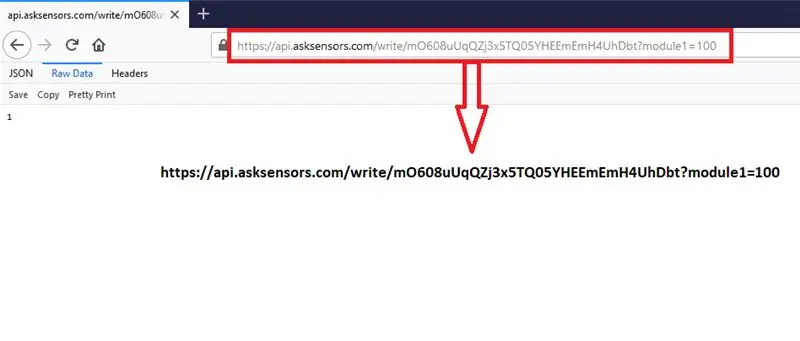
Otevřete webový prohlížeč a zadejte adresu URL, kterou jste vytvořili v předchozím kroku.
Měli byste dostat '1' jako odpověď udávající počet úspěšně aktualizovaných modulů.
Krok 5: Vizualizujte svá data v AskSensors
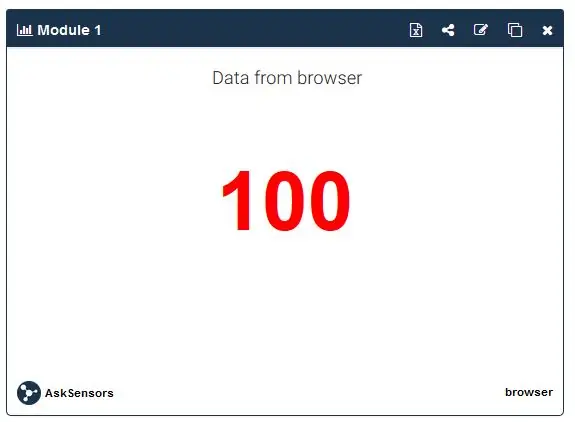
- Vraťte se zpět do svého pracovního prostoru AskSensors.
- Otevřete senzorové zařízení a zobrazte graf pro svůj modul (modul 1).
- Měli byste dostat všechna data, která odesíláte, z vašeho prohlížeče (hodnota1) vykreslena v grafu.
Krok 6: HOTOVO
To je vše, rychlé a snadné! Přečtěte si další návody na blogu AskSensors. Zkoušel jsi to? Zanechte prosím komentář níže.
Doporučuje:
Odesílání číselných dat z jednoho Arduina do druhého: 16 kroků

Odesílání číselných dat z jednoho Arduina do druhého: Úvod David Palmer, CDIO Tech. na Astonské univerzitě. Potřebovali jste někdy poslat nějaká čísla z jednoho Arduina do druhého? Tento Instructable ukazuje jak. Fungování můžete snadno vyzkoušet jednoduchým zadáním řetězce čísel, které odešlete na S
Odesílání dat o bezdrátových vibracích a teplotě do tabulek Google pomocí Node-RED: 37 kroků

Odesílání údajů o bezdrátových vibracích a teplotě do tabulek Google pomocí Node-RED: Představujeme průmyslový bezdrátový snímač vibrací a teploty IoT s dlouhým dosahem NCD, který se může pochlubit dosahem až 2 míle použitím struktury bezdrátové síťové sítě. Toto zařízení obsahuje přesný 16bitový snímač vibrací a teploty a
Propojení snímače Infineon DPS422 s Infineon XMC4700 a odesílání dat na NodeMCU: 13 kroků

Propojení snímače Infineon DPS422 s Infineon XMC4700 a odesílání dat na NodeMCU: V tomto tutoriálu se naučíme používat DPS422 pro měření teploty a barometrického tlaku pomocí XMC4700. DPS422 DPS422 je miniaturizovaný digitální barometrický snímač tlaku a teploty vzduchu s vysokou přesností a nízkým proudem spotřeba
Odesílání dat IOT-bezdrátového snímače teploty a vlhkosti do MySQL: 41 kroků

Odesílání dat-of-IOT-Wireless-Temperature-and-Humidity-Sensor-to-MySQL: Představujeme NCD Long Range IoT teplotní a vlhkostní senzor. Tento senzor se pyšní dosahem až 28 mil a bezdrátovou síťovou architekturou přenáší data o vlhkosti (± 1,7%) a teplotě (± 0,3 ° C) v uživatelem definovaných intervalech, spí i
Automobil RasbperryPi s kamerou FPV. Ovládání pomocí webového prohlížeče: 31 kroků (s obrázky)

Automobil RasbperryPi s kamerou FPV. Ovládání pomocí webového prohlížeče: Postavíme 4wd auto - řízení bude podobné jako v tanku - k otočení jedné strany se kola budou otáčet jinou rychlostí než ostatní. U auta bude umístěna kamera na speciální držák, kde můžeme měnit polohu kamery. Robot bude c
